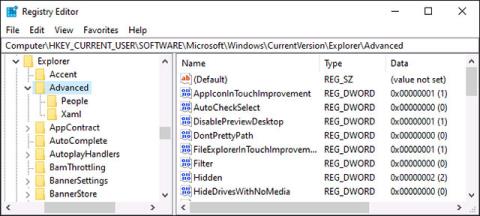V systému Windows obsahuje soubor REG seznam změn v registru systému Windows. Manipulace s těmito soubory je rychlý způsob, jak provést drastické změny v operačním systému. Níže jsou uvedeny všechny úkoly, které můžete provádět se souborem REG v systému Windows.
Co je soubor REG?
Registr Windows je místo, kde jsou uloženy všechny informace o změnách, volbách a konfiguracích od uživatelů Windows. Registr obsahuje údaje týkající se hardwaru, uživatelů atd. V zásadě existuje mnoho možností a funkcí systému Windows 10, které lze změnit pouze v registru systému Windows. Některé možnosti lze samozřejmě změnit také v Zásadách skupiny – ale přístup k nim mají pouze edice Professional, Enterprise a Education systému Windows 10.
Soubor .reg je soubor, který obsahuje data v registru a lze jej otevřít mnoha různými způsoby. Můžeme otevřít přímo v souboru nebo použít metodu importu registru ve Windows.
K čemu se používají soubory REG?
Existují dva hlavní způsoby úpravy registru systému Windows:
Představte si soubor REG jako sadu pokynů pro změnu registru systému Windows. Vše v něm vysvětluje, jaké změny je třeba provést v aktuálním stavu registru.
Jinými slovy, a obecně, jakýkoli rozdíl mezi spouštěným souborem REG a registrem Windows bude mít za následek přidání nebo odebrání všech relevantních klíčů a hodnot.
Příklad souboru REG
Zde je například obsah jednoduchého 3řádkového souboru REG, který zvyšuje hodnotu konkrétního klíče v registru. V tomto případě je cílem přidat potřebná data pro klasickou falešnou modrou obrazovku chyby smrti :
Windows Registry Editor Version 5.00
[HKEY_LOCAL_MACHINE\SYSTEM\CurrentControlSet\Services\kbdhid\Parameters]
"CrashOnCtrlScroll"=dword:00000001
Tato hodnota CrashOnCtrlScroll není ve výchozím nastavení zahrnuta v registru. Můžete otevřít Editor registru a vytvořit jej ručně, nebo tyto pokyny vytvořit v souboru REG a přidat je automaticky.
Dalším způsobem zobrazení těchto souborů je považovat je za nástroje pro úpravu registru. Při provádění stejných změn registru na více počítačích můžete ušetřit spoustu času. Stačí vytvořit soubor REG se změnami, které chcete provést, a poté je okamžitě aplikovat na více počítačích.
Syntaxe souborů REG
Jak vidíte ve výše uvedeném příkladu, všechny soubory REG musí dodržovat následující syntaxi, aby jim Editor registru porozuměl:
Windows Registry Editor Version 5.00
[\\]
"Value name"=:
Přestože obsah souboru REG ani klíče v registru Windows nerozlišují velká a malá písmena, některé hodnoty registru ano, takže na to při jejich vytváření nebo úpravě pamatujte.
Proč mohou být soubory REG nebezpečné?
Soubory REG budou v podstatě obsahovat pouze seznam změn registru. Když poklepete na soubor REG, systém Windows provede změny zadané v souboru.
Pokud tedy soubor REG pochází z důvěryhodného zdroje a neobsahuje žádné chyby, nebudou žádné problémy. Můžete například napsat svůj vlastní soubor REG a rychle provést požadované změny na libovolném počítači se systémem Windows.
Soubor REG však také způsobuje negativní účinky na systém, pokud obsahuje nesprávné číslo nebo je vytvořen se zlým úmyslem. Při použití může manipulovat s různými možnostmi nastavení nebo mazat prvky registru systému Windows.
Obecně platí, že pokud nerozumíte tomu, co soubor REG dělá – a zvláště pokud nedůvěřujete jeho zdroji – nespouštějte jej. Jediným způsobem, jak zjistit, zda je konkrétní soubor REG bezpečný, je důkladně prozkoumat jeho obsah
Jak zobrazit obsah souboru REG
Před spuštěním souboru REG byste měli důkladně prozkoumat jeho obsah.
Chcete-li zobrazit obsah souboru REG, klikněte na něj pravým tlačítkem v Průzkumníku souborů a vyberte „ Upravit “. Tím se soubor otevře v programu Poznámkový blok.
( Poznámka: Pokud nevidíte možnost „Upravit“, soubor REG je s největší pravděpodobností ve formátu archivu ZIP. Před pokračováním budete muset soubor rozbalit).

Pokud se jedná o soubor stažený z webu, před otevřením souboru se zobrazí varovné dialogové okno. Pokud jste klikli na „ Upravit “, pokračujte kliknutím na „ Spustit “. To je bezpečné – právě otevíráte textový soubor v poznámkovém bloku.
( Poznámka: Pokud omylem kliknete na „ Sloučit “ – nebo pokud na soubor dvakrát kliknete – po kliknutí na „ Spustit “ se zobrazí okno Řízení uživatelských účtů . Pokud nejste připraveni přidat, klikněte ve výzvě na „Ne“. obsah souboru do vašeho registru.

Metoda 2: Pomocí registru systému Windows importujte soubor registru
Krok 1:
Stisknutím kombinace kláves Windows + R otevřete okno Spustit , poté zadejte klíčové slovo regedit a klikněte na OK.

Krok 2:
Otevřete rozhraní Editoru registru, klikněte na Soubor a vyberte Importovat .

Najděte soubor .reg, který chcete otevřít v počítači, a poté jej otevřete kliknutím na tlačítko Otevřít .

Poté také obdržíme upozornění, že jsme úspěšně přidali soubor .reg do registru.

Jak číst soubor REG
Uvidíte obsah souboru REG zobrazený v programu Poznámkový blok. Pokud by se jednalo o jednoduchý balíček přizpůsobení registru, viděli byste pouze několik řádků obsahu, například níže:
Windows Registry Editor Version 5.00
; created by Walter Glenn
; for How-To Geek
; article: https://www.howtogeek.com/281522/how-to-make-your-taskbar-buttons-always-switch-to-the-last-active-window/
[HKEY_CURRENT_USER\SOFTWARE\Microsoft\Windows\CurrentVersion\Explorer\Advanced]
"LastActiveClick"=dword:00000001
První řádek „Editor registru systému Windows verze 5.00“ uvádí, o jaký typ souboru se jedná.
V tomto souboru začínají řádky dva až čtyři znakem „;“. To znamená, že se jedná pouze o komentáře – zcela bez jakéhokoli dopadu.
Pátý a šestý řádek jsou „masem“ tohoto souboru. Pátý řádek říká systému Windows, aby provedl změny v následujícím umístění nebo „klíči“ v registru:
HKEY_CURRENT_USER\SOFTWARE\Microsoft\Windows\CurrentVersion\Explorer\Advanced
Šestý řádek říká systému Windows, aby vytvořil hodnotu DWORD s názvem „LastActiveClick“ a nastavil její hodnotu na „1“. (Pokud hodnota již existuje, systém Windows nastaví její hodnotu na „1“).

Soubory REG mohou být velmi dlouhé, obsahovat mnoho řádků obsahu, ale kostra jejich obsahu zůstává v podstatě stejná.
Vidět víc: